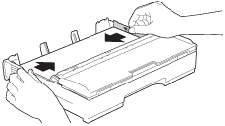MFC-J5320DW
Usein kysytyt kysymykset ja vianmääritys |
Paperitukos
Jos näyttöön tulee ilmoitus Paperitukos, toimi seuraavasti.
Koskee MFC-malleja joissa on faxtoiminto:
Ennen kuin irroitat sähköjohtoa, voit siirtää faxviestit laitteen muistista tietokoneeseen tai toiseen faxlaitteeseen niin et kadota tärkeitä viestejä. Katso täältä miten muistissa olevat faxviestit voidaan lähettää edelleen toiseen faxlaitteeseen.
- Irroita sähköjohto pistorasiasta.
-
Jos paperituen läppä on auki, sulje se ja sulje sitten myös paperituki. Vedä paperikasetti kokonaan ulos laitteesta.
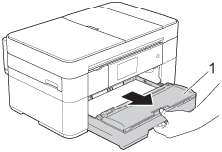
- Jos laitteen kosketusnäytössä on ilmoitus Paperitukos [takana], siirry vaiheeseen 8.
-
Vedä juuttunut paperi hitaasti ulos molemmin käsin.
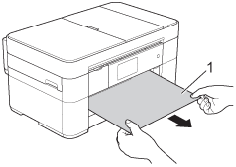
-
Nosta paperinohjainta sormella ja poista juuttunut paperi.
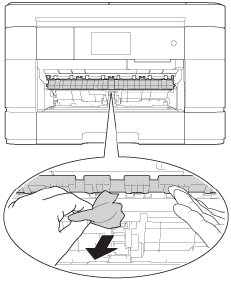
-
Varmista, ettei laitteen sisällä ja paperinohjaimen alla ole lisää juuttuneita paperinpaloja.
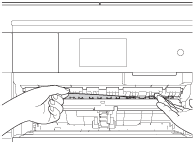
-
Aseta paperikasetti takaisin laitteeseen.
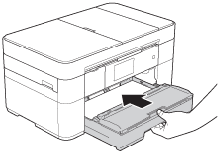
-
Tee jokin seuraavista:
- Jos laitteen kosketusnäytössä on ilmoitus Paperitukos [edessä], siirry vaiheeseen 12.
- Jos laitteen kosketusnäytössä on ilmoitus Paperitukos [edessä, takana], siirry vaiheeseen 8.
-
Avaa paperitukosten selvittämiseen tarkoitettu kansi (1) laitteen takaosasta.
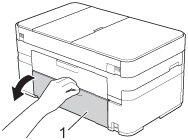
-
Avaa sisempi kansi (1).
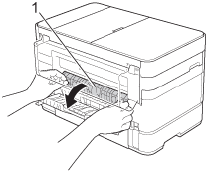
-
Vedä juuttunut paperi kokonaan ulos laitteesta.
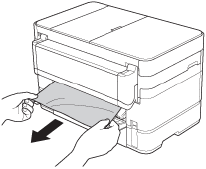
-
Sulje paperitukosten selvittämiseen tarkoitettu kansi. Varmista, että kansi on täysin suljettu.
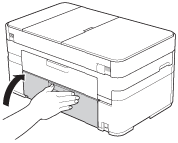
-
Tarkista laite sisältä.
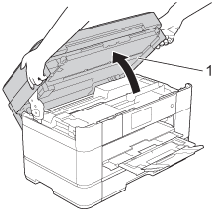
- Nosta skannerin kansi (1) auki molemmilla käsillä laitteen sivuilla sijaitsevista tarttumiskohdista.
-
Siirrä tulostupäätä käsin (jos on tarpeen) ja poista paperi, joka on jäänyt tälle alueelle. Varmista, että paperia ei jää jumiin laitteen kulmiin (1) ja (2).
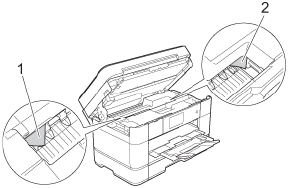
Vahinkojen välttämiseksi irroita sähköjohto pistorasiasta ennenkuin siirrät tulostupäätä.
-
Jos tulostuspää on oikeassa reunassa kuvan osoittamalla tavalla, tulostuspäätä ei voi siirtää. Kytke virtajohto uudelleen. Pidä
 (Cancel) -nappia alaspainettuna, kunnes tulostuspää siirtyy keskelle. Irrota sähköjohto sitten pistorasiasta ja poista paperi.
(Cancel) -nappia alaspainettuna, kunnes tulostuspää siirtyy keskelle. Irrota sähköjohto sitten pistorasiasta ja poista paperi.
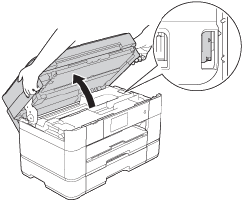
- Jos iholle tai vaatteille joutuu väriainetta, pese se välittömästi pois saippualla tai muulla puhdistusaineella.
-
Sulje skannerin kansi varovasti käyttämällä molemmilla puolella olevia tartuntakohtia.
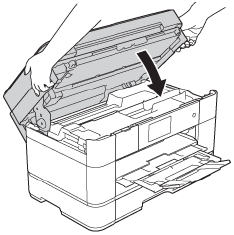
-
Vedä paperituki (1) ulos niin että se lukittuu paikalleen ja avaa paperituen jatke (2).
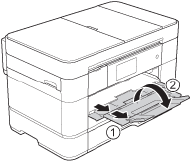
Älä avaa paperitukea käytettäessä paperikokoa Legal. (Legal-koko ei ole käytettävissä kaikissa maissa.)
- Kytke sähköjohto uudelleen.
- Tarkista että virheilmoitus on poistunut.
Jos ongelma ei poistu, katso täältä mitä tehdä kun poistin juuttuneen paperin mutta ilmoitus "Paperi juuttui" ei poistunut.
Paperinsyötön luotettavuuden parantamiseksi varmista, että paperin sivuohjaimet on asetettu paperikoon mukaan.